Microsoft Excel: VLOOKUP îți va schimba viața
Acesta este un articol despre o funcție Excel numită VLOOKUP. Dar rămâi cu mine. Vă promit că este interesant.

Dacă lucrezi într-un birou, făcând un număr de meniuri, care creează cantități uriașe de date, cel mai mare secret al succesului este să devii adept la Excel și să nu spui nimănui.
Este ceea ce fac.
Cineva vine la biroul meu și îmi spune: „Hei, îmi pare rău să-ți faci asta, dar ai putea parcurge 2.000 de rânduri de date slab formatate și să-mi spui care au fost rechiziționate, dar nu expediate? Știu că este o notă scurtă, dar ai putea să o faci până vineri? ”
Acționez ca o durere uriașă, apoi biciuiesc o formulă Excel care o face în cinci minute până luni după-amiază, apoi joacă Tetris până vineri.
Bine, nu prea fac asta. Însă, cu toată seriozitatea, utilizarea Excel pentru a îndeplini sarcini detaliate cu date este absolut esențială pentru munca mea de zi. A face lucrurile manual, mi-ar trebui opt ani și ochii mi se vor lumina și am greșit. Excel îmi permite să fac lucrurile mai repede și mai precis.
La acea notă, dacă aș putea lua un singur Excelfuncție de bal, va fi VLOOKUP. Nu auzisem de VLOOKUP până nu am avut câțiva ani de experiență Excel sub centura mea. Chiar aș dori să fi învățat să îl folosesc mai devreme.
Ce face VLOOKUP este destul de simplu. Folosit în mod creativ sau în combinație cu alte funcții sau formule, VLOOKUP este o putere absolută. Lasă-mă să explic.
Dacă aveți o foaie de calcul masivă de date existentă, VLOOKUP ia o valoare cunoscută - ca un număr de piesă - și găsește o valoare necunoscută pentru dvs. - cum ar fi prețul.
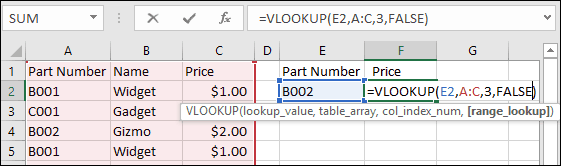
VLOOKUP are patru argumente:
VLOOKUP (valoare de căutare, tabel_array, col_index_num, [range_lookup])
- lookup_value: Aceasta este valoarea cu care doriți să se potrivească VLOOKUP
- table_array: Aici doriți ca VLOOKUP să verifice datele dvs.
- col_index_num: Aceasta este coloana în care sunt datele pe care doriți să le obțineți.
- range_lookup: Setat pe adevărat pentru a permite potriviri aproximative. De exemplu, dacă căutați 90 și nu există 90, vă va da rezultatul pentru următorul număr cel mai apropiat care există: 83. De obicei, îl las fals, așa că obțin o potrivire exactă.
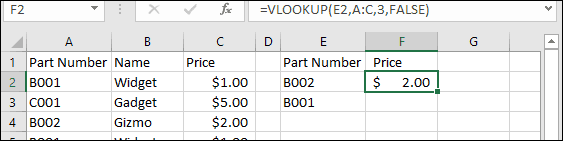
Așadar, pentru căutarea unui număr de piesă este cam așa:
Pe mine: „Hei, VLOOKUP!”
VLOOKUP: "Da, Jack?"
Pe mine: „Vreau prețul unui număr de piesă.”
VLOOKUP: „Ok, care este numărul de piesă?” [lookup_value]
Pe mine: „B002”.
VLOOKUP: „Bine, unde sunt datele?” [Table_array]
Pe mine: „Coloanele A până la C.”
VLOOKUP: "Bine, numărând din stânga, în ce coloană este prețul?" [Col_index_num]
Pe mine: „3rd coloană."
VLOOKUP: „Și doriți o potrivire exactă a numărului de piesă sau este aproximativ bine?” [Range_lookup]
Pe mine: „O potrivire exactă.”
VLOOKUP: „Bine, sunt 2,00 USD.”
Pe mine: "Frumos. Puteți face din nou pentru această listă de 100 de numere de piese în această ordine? "
VLOOKUP: "Da, dă-mi o secundă ... gata."
Pe mine: "Ești cel mai bun. Vrei să mergi cândva să iei un hamburger? ”
VLOOKUP: "Mi-ar plăcea."

Așadar, este suficient să te inițiezi pe VLOOKUP. După ce obțineți blocajul, veți începe să îl utilizați tot timpul.
Vă recomand să tipăriți acest lucru la îndemânăfoaie de referință pe care Microsoft a pus-o împreună pentru pasionații de VLOOKUP. Imaginea din partea de sus a acestui post provine din PDF-ul de actualizare. Faceți clic aici pentru a descărca PDF-ul. Are o descriere a tuturor argumentelor, precum și câteva exemple.
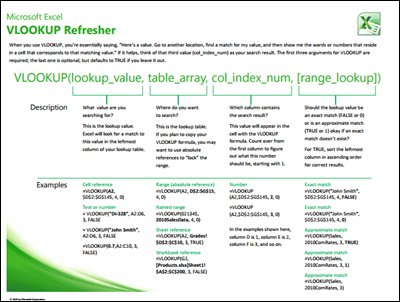
După ce ai folosit VLOOKUP o perioadă, anunță-mi cum îți place în comentarii. Mie mi-ar plăcea să văd formulele cu care vindeți folosind VLOOKUP.










Lasa un comentariu